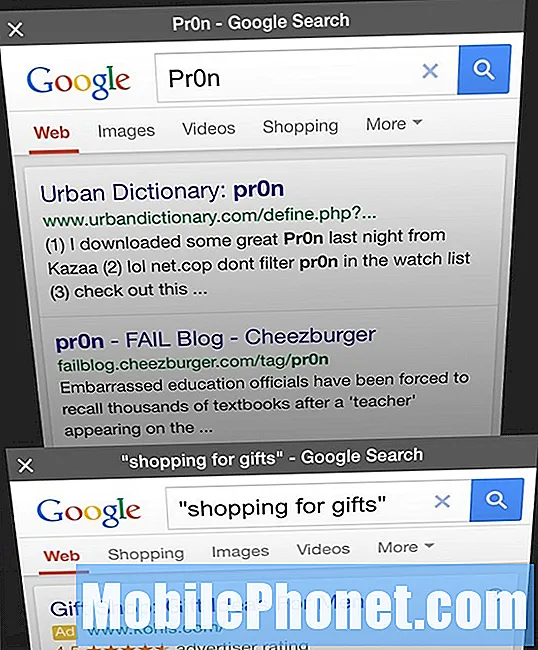![How to use your keyboard and mouse on xbox one! (100% WORKING!) [NO ADAPTERS]](https://i.ytimg.com/vi/rXiSCA1wEu8/hqdefault.jpg)
Obsah
- Ako preniesť svoje hry do konzoly Xbox One X s pevným diskom
- Ako preniesť svoje hry do konzoly Xbox One X pomocou sieťového prenosu
- Lepšie vyzerajúce hry Xbox na televízoroch s vysokým rozlíšením (Super-Sampling)
Predtým, ako uvidíte, aký výkonný je váš Xbox One X, musíte ho načítať pomocou hier. Nesťahujte svoje digitálne hry znova. Pre najlepší zážitok preneste hry do konzoly Xbox One X z pôvodného zariadenia Xbox One.
Použitie pevného disku alebo siete na presunutie hier do konzoly Xbox One X je dobrý nápad z dvoch dôvodov. Po prvé, to vám ušetrí od plytvanie hodín herného času sťahovanie vašej zbierky z Xbox Live. Po druhé, pretože nepoužívate internetové pripojenie na opätovné prevzatie titulov, šetríte sa od fúkania akýchkoľvek dátových uzáverov, ktoré váš poskytovateľ internetu vloží do vašej siete.

Prečítajte si: Xbox One X Hry Podrobnosti: Rozšírené hry a aktualizácie
Tu je postup, ako preniesť hry do konzoly Xbox One X z konzoly Xbox One.
Ako preniesť svoje hry do konzoly Xbox One X s pevným diskom
Použitie pevného disku na prenos hier do konzoly Xbox One X je jednoduché a rýchle. Všetko, čo potrebujete, je pevný disk USB 3.0 s 500 GB úložného priestoru a nič na ňom. Ak na to nemáte pevný disk, vyberte si jeden z nich Musím byť mobilný zaokrúhlenie najlepších pevných diskov Xbox One.
Pripojte pevný disk k zariadeniu Xbox One pomocou kábla USB 3.0, ktorý sa dodáva s ním.
Ďalej povoľte vášmu zariadeniu Xbox One formátovanie disku. To by nemalo trvať tak dlho. vybrať Formátovanie pamäťového zariadenia. Tým sa odstráni všetko, čo už na ňom máte.

Zadajte názov jednotky.

Musíte sa rozhodnúť, či chcete použiť disk na držanie všetkých súborov vpred. vybrať Zachovať aktuálnu polohu ak neplánujete ponechať tento pevný disk pripojený k pôvodnému zariadeniu Xbox One po inovácii na konzolu Xbox One X.

Teraz stlačte logo Xbox na ovládači a prejdite do oblasti Domov. Klikni na Moje hry a aplikácie v ľavom dolnom rohu obrazovky.

Zvýraznite každú hru, ktorú chcete presunúť do novej konzoly, a stlačte tlačidlo Menu na ovládači.

vybrať Spravovať hru.

vybrať Kopírovať všetko.

Vaša konzola začne okamžite presúvať hru a akýkoľvek obsah, ktorý si môžete prevziať na pevný disk. Neodpojujte disk, aj keď sa zdá, že prenos sa zastavil. Prenos väčších hier môže chvíľu trvať, pretože hry Xbox One vyžadujú veľa úložného priestoru. Urobte to pre každú hru, ktorú chcete presunúť do konzoly Xbox One X.
Pripojte pevný disk k novému zariadeniu Xbox One X. Ak chcete nechať hry na pevnom disku, môžete. Konzoly Xbox One môžu hrať hry uložené na externých diskoch. Neočakávajte však veľký výkon.
Pre najlepší výkon prejdite na Moje hry a aplikácie area. Stlačte tlačidlo Ponuka na ovládači a presunúť všetky hry do novej konzoly.
Ako preniesť svoje hry do konzoly Xbox One X pomocou sieťového prenosu
Prenos vašich hier do konzoly Xbox One X pomocou sieťového prenosu je pomalší ako presun s pevným diskom, ale nemusíte kupovať žiadne ďalšie príslušenstvo, aby sa prenos uskutočnil.
Najprv choďte do vášho Xbox One. Ak chcete otvoriť Sprievodcu Xbox, stlačte na ovládači logo Xbox.

Použite ľavý joystick na ovládači Xbox One na navigáciu na nastavenie ozubnicovej. Je to možnosť úplne vpravo v príručke.

vybrať nastavenie.

V aplikácii Nastavenia vyberte položku sieť z menu vľavo. Je to tretia položka menu zhora.

vybrať Sieťový prenos.

vybrať Povoliť sieťový prenos.

Na Domovskej obrazovke vášho Xbox One X stlačte Logo Xbox v strede ovládača, aby ste otvorili Sprievodcu Xbox.

V aplikácii Xbox Guide vyberte položku nastavenie presunutím ľavého joysticku na ozubené koliesko v pravom hornom rohu sprievodcu.

vybraťnastavenieznova.

vybrať sieť z ľavého menu.

Teraz vyberte Sieťový prenos.

Vyberte svoj pôvodný Xbox One pod Miestne konzoly.

Vyberte všetky hry, ktoré chcete presunúť do novej konzoly prostredníctvom siete. Použi Vybrať všetko Ak ich chcete presunúť, stlačte tlačidlo.

zvoliť interný Ak sa konzola opýta, kde chcete hry uložiť.
vybrať kópie.

Teraz počkajte na dokončenie prenosu hry. Opäť platí, že tento prenos môže chvíľu trvať, ak máte veľa hier a obe konzoly sú navzájom prepojené prostredníctvom siete Wi-Fi. S prenosom buďte trpezliví a neodpájajte žiadnu zo svojich konzol, kým prenos neskončí. Prenosy sa tiež automaticky zastavia, keď niekto prehrá hru na ktorejkoľvek konzole.
5 Vzrušujúce Xbox One X funkcie stojí za upgrade pre